淘宝店铺怎么做全屏海报设计发布时间:暂无
1.【Ctrl+N】新建【1920*600】的画布,使用【矩形工具】创建【1920*450】的矩形,填充浅灰色;【置入】绿植素材,右键【创建剪切蒙版】,【Ctrl+J】复制,【Ctrl+T】调整大小和位置。

2.打开模特图片,使用【快速选择工具】做出人物的选区,点击【添加蒙版】;双击进入蒙版,调整【羽化】0.7px,【平滑】6px,【不透明度】50%。
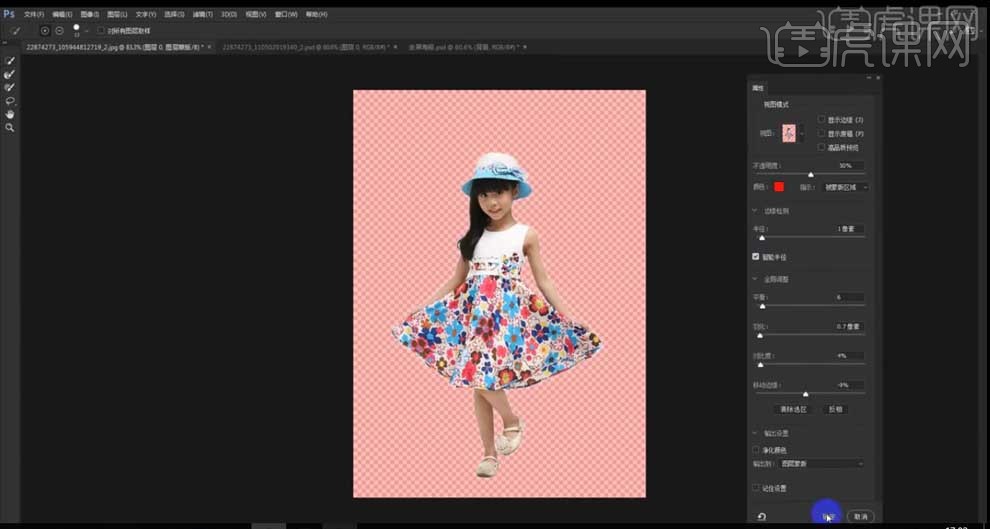
3.将抠好的模特图拖到画布中,【Ctrl+T】调整大小和位置;【Ctrl+M】创建曲线,整体提亮,给曲线图层【创建剪切蒙版】。
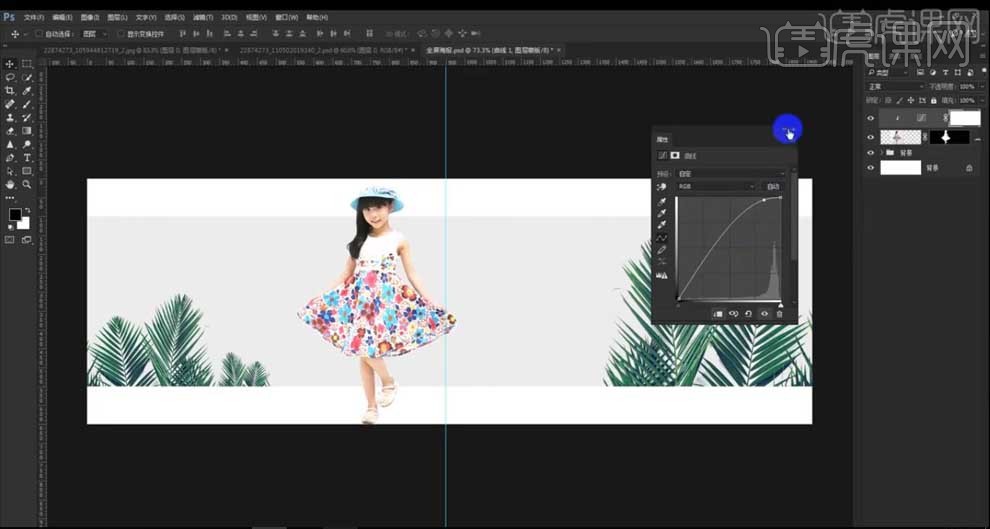
4.拖入人物素材,【Ctrl+T】调整大小,同样创建曲线提亮,【创建剪切蒙版】。
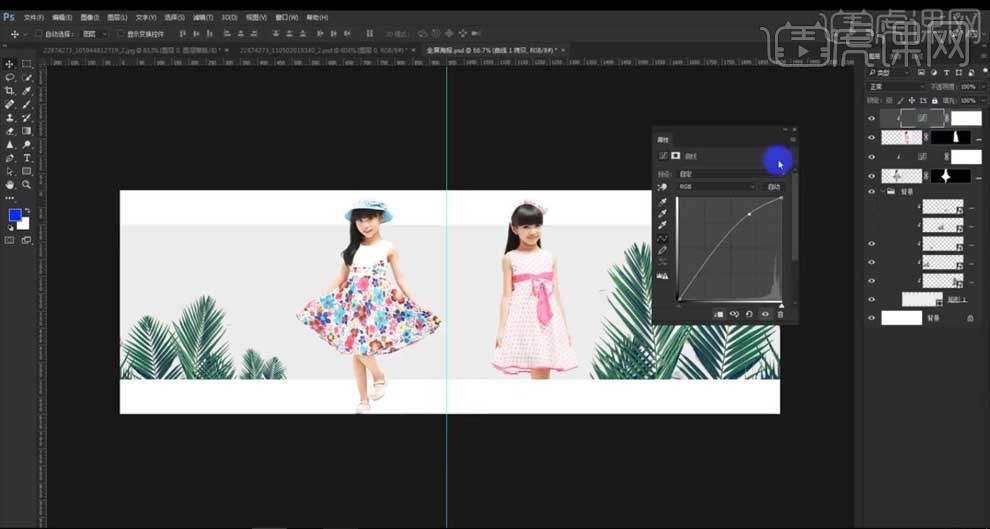
5.【矩形工具】创建矩形,填充白色【Ctrl+J】,【Ctrl+T】缩小,填充墨绿色,降低图层【不透明度】80%。
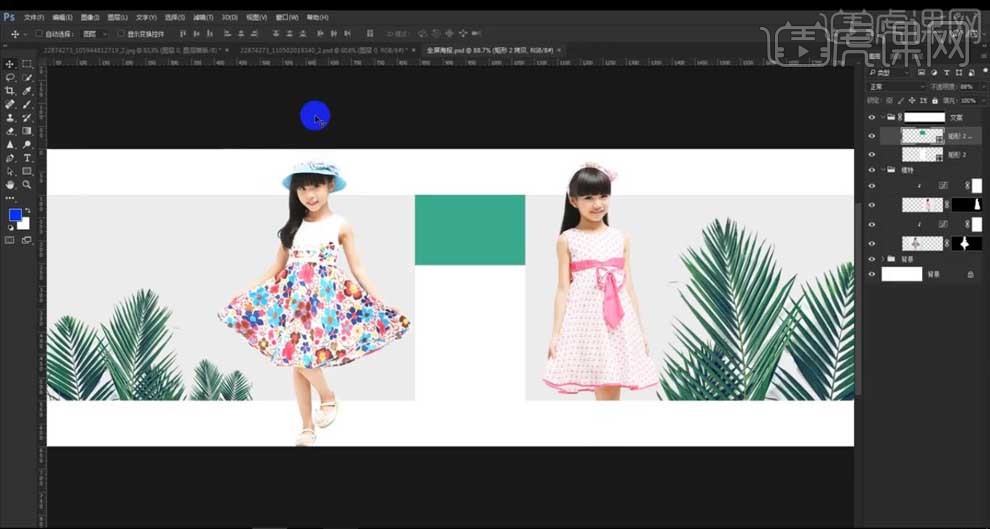
6.输入文案,选择【方正明尚简体】,调整字体大小;【矩形工具】创建矩形框,【描边】白色、2px;【选框工具】选中,将不需要的边删除,【椭圆工具】按【Shift】键绘制圆形,调整到合适的位置。
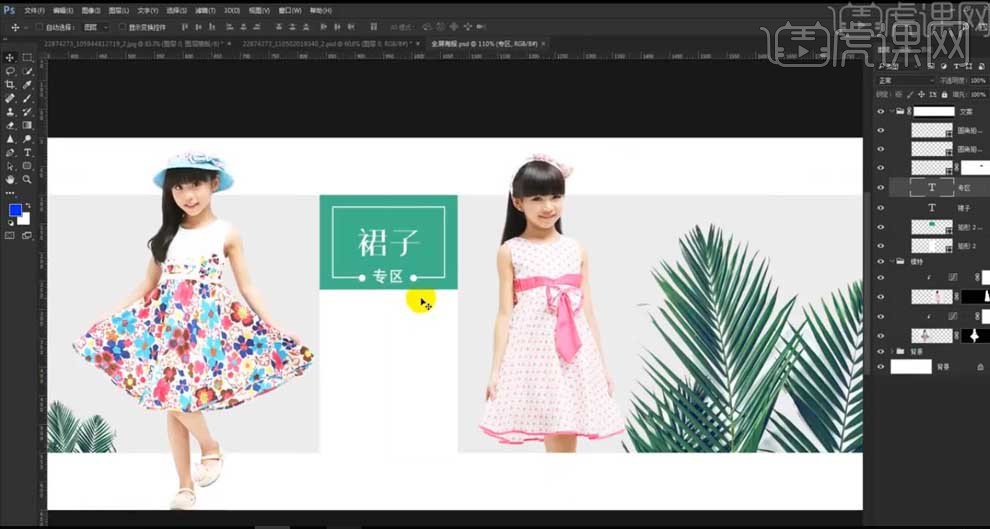
7.【椭圆工具】按【Shift】键绘制正圆,拖入素材,右键【创建剪切蒙版】,【Ctrl+T】调整大小;输入文案,【黑体】,调整字体大小和粗细;【圆角矩形工具】绘制矩形,填充暗绿色。
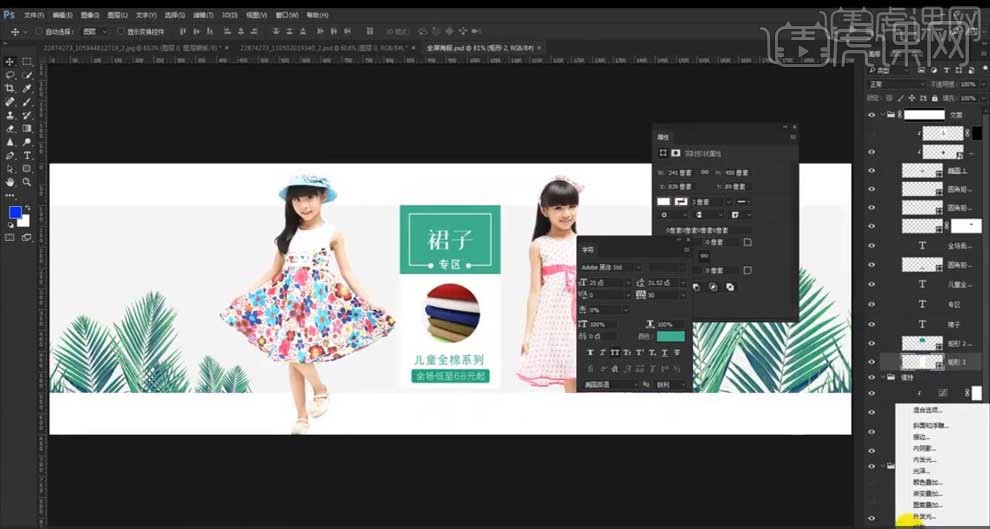
8.选择白色矩形,添加【投影】效果,【正片叠底】、黑色;【不透明度】25%,【大小】43,【距离】3。
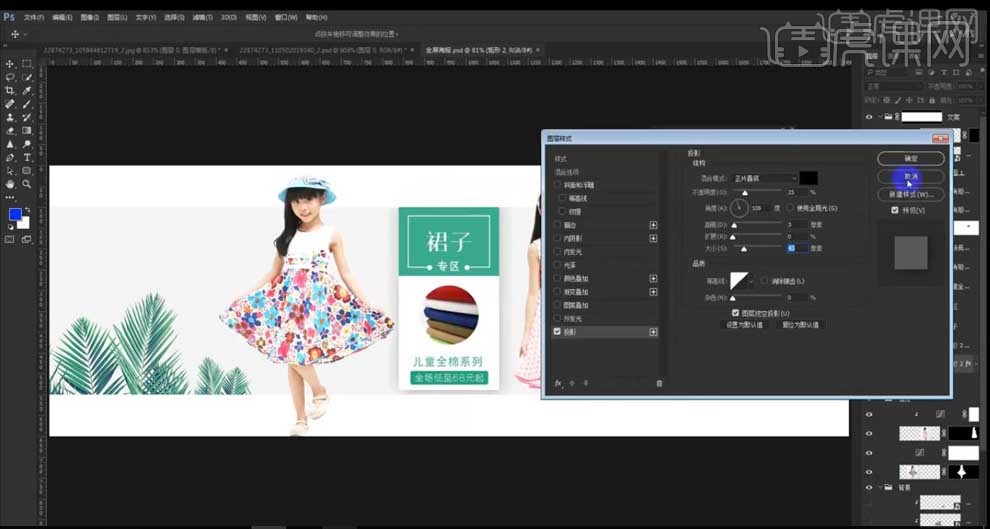
9.在人物图层下方新建图层,按【Ctrl】键载入人物选区,填充黑色;【高斯模糊】11px,【添加蒙版】,使用【画笔】将多余的阴影擦除。
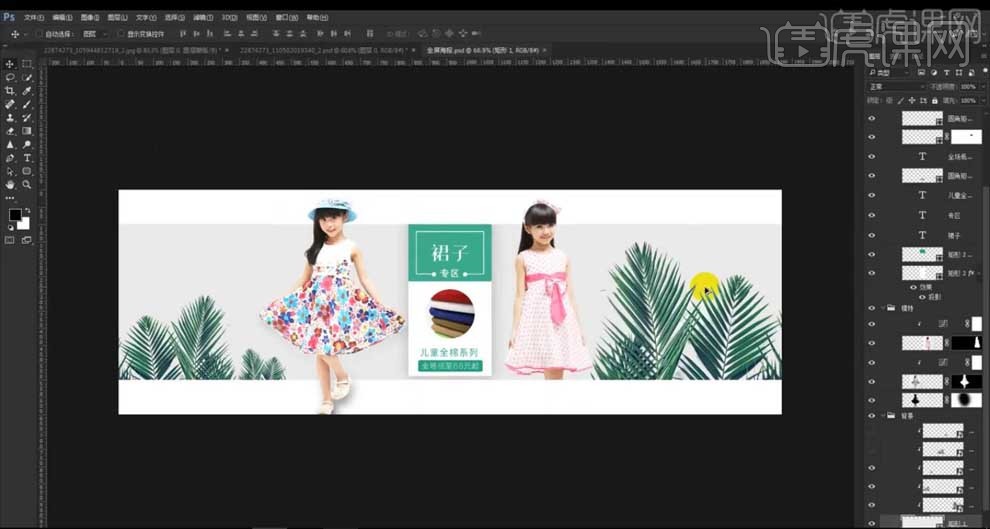
10.最终效果如图所示。

特别声明:以上文章内容仅代表作者本人观点,不代表虎课网观点或立场。如有关于作品内容、版权或其它问题请与虎课网联系。
相关教程
相关知识
500+精品图书
20G学习素材
10000+实用笔刷
持续更新设计模板























